この記事では、エラー0x81000036、Windowsがバックアップデバイスを見つけることができませんでしたの可能な解決策について説明します。一部のWindows10ユーザーは、システムイメージのバックアップを作成しようとしたときに、システムでエラー0x81000036を受け取ったと報告しています。このエラーが発生すると、次のメッセージが画面に表示されます。
Windowsはこのコンピューターでバックアップデバイスを見つけることができませんでした。次の情報は、この問題が発生した理由を説明している可能性があります。
(0x81000036)
Windowsバックアップを閉じて再試行してください。
エラー0x81000036、Windowsはバックアップデバイスを見つけることができませんでした
Windowsバックアップエラー0x81000036を受け取った場合は、次の解決策が役立つ場合があります。
- Windowsサンドボックスを無効にします。
- Hyper-Vを無効にします。
- USBポートを一時的にオフにします。
1] Windowsサンドボックスを無効にします
多くの影響を受けたユーザーのフィードバック、彼らが Windowsサンドボックス。このメソッドを試して、役立つかどうかを確認することもできます。
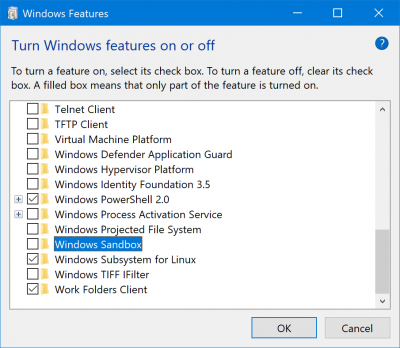
Windows10でWindowsサンドボックスを無効にする手順は次のとおりです。
- 起動コントロールパネル。
- 「プログラム>プログラムと機能」に移動します。システムにこのオプションが見つからない場合は、コントロールパネルの検索バーに「プログラムと機能」と入力するだけです。
- 次に、Windowsの機能をオンまたはオフにする ]オプション。これにより、新しいウィンドウが開きます。
- ウィンドウ機能で、ウィンドウサンドボックス機能の横にあるチェックボックスの選択を解除します。
- 完了したら、[OK]をクリックします。変更を保存します。
コンピューターを再起動します。この方法でコンピューターのエラーが修正されない場合は、次の解決策を試してください。
2] Hyper-Vを無効にします

Windows10でHyper-Vを無効にするは次のとおりです。
- コントロールパネルを起動して「プログラム>プログラムと機能。」
- 左側の Windowsの機能のオンとオフを切り替えるをクリックします。
- 選択を解除します。 Hyper-V 機能の横にあるチェックボックスをオンにして無効にします。
- [OK]をクリックして設定を保存します。
- コンピュータを再起動します。
3] USBポートをオフにする
上記の方法で問題が解決しない場合は、 USBポートを一時的に無効にして、システムイメージのバックアップを作成します。
多くのユーザーがこの方法が役立つと感じています。多分それはあなたのためにも働くでしょう。
これがお役に立てば幸いです。
関連記事:

